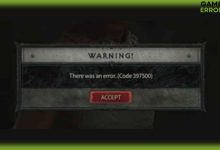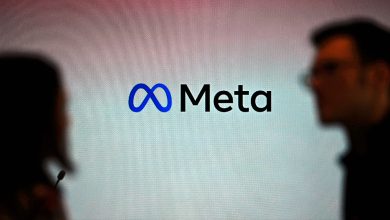.
xINSTALE CLICANDO NO ARQUIVO PARA DOWNLOAD
Se você é um fã obstinado do Apex Legends, sabe como é doloroso quando seu jogo favorito apresenta bugs e trava. Infelizmente, todo jogo novo e popular não está imune ao aparecimento de vários erros, travamentos e outros problemas ao iniciar ou durante o jogo. Um dos problemas mais comuns com o Apex Legends é o iniciador travando ao corrigir arquivos. Isso significa que você não poderá mais iniciar o jogo e o processo de atualização não será executado mesmo que você tenha um dia inteiro pela frente. Felizmente, criamos este guia para resolver com sucesso e rapidez o problema mencionado.
Por que meu Apex Legends está travado em arquivos de patch?
Os motivos mais comuns pelos quais o Apex Legends está travado em arquivos de patch podem ser:
- Problema no servidor Apex Legends
- Problema de conexão
- arquivos de jogo corrompidos
- muitos aplicativos em segundo plano em execução
- instalação imprópria do jogo
Como corrijo o Apex Legends preso em arquivos de patch?
Antes de fazer qualquer coisa mais complicada, faça esta solução de problemas básica:
- Verifique o status do servidor Apex Legends.
- Pare de fazer overclock de sua GPU e CPU.
- Verifique e verifique a estabilidade e a velocidade da sua conexão com a Internet.
- Desligue e ligue o modem ou roteador (desconecte o cabo de alimentação e aguarde 1 minuto).
- Feche todos os aplicativos desnecessários e pesados em segundo plano.
- Alterne o botão Pausar/Iniciar para reiniciar a atualização.
Se as etapas anteriores foram realizadas, mas você ainda tem um problema, consulte nossas recomendações para resolvê-lo:
- Reinicie o iniciador
- Verifique e repare os arquivos do jogo
- Verifique se há problemas de armazenamento
- Usar VPN
- Reinstale o jogo
1. Reinicie o iniciador
Tempo necessário: 1 minuto.
Se o Apex Legends estiver travado nos arquivos de patch, tente reiniciar o iniciador e recarregar seus recursos. Observe que esta etapa redefinirá seu progresso de correção anterior.
- Imprensa Ctrl+Shift+Esc no seu teclado
Esta ação abrirá o Gerenciador de tarefas janela. Selecione os Processos aba.
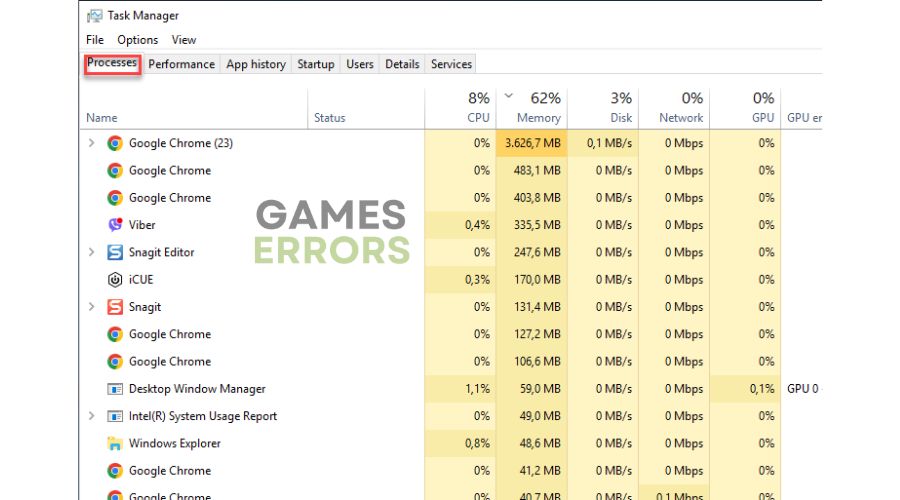
- Localize o iniciador de origem
Se você tem Iniciador de origemclique nele e pressione o botão Finalizar tarefa botão.
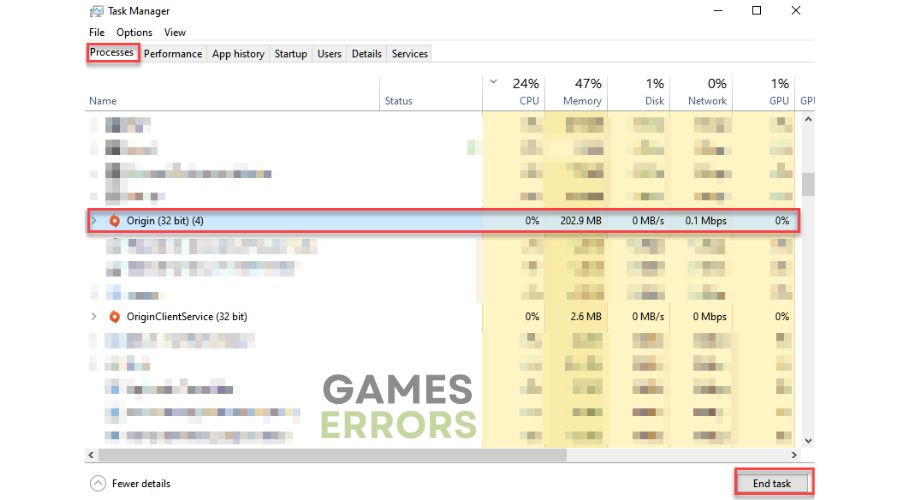
- Localize o iniciador do Steam
Se você usar Vaporencontre o iniciador do Steam como Origin, clique nele e pressione o botão Finalizar tarefa botão
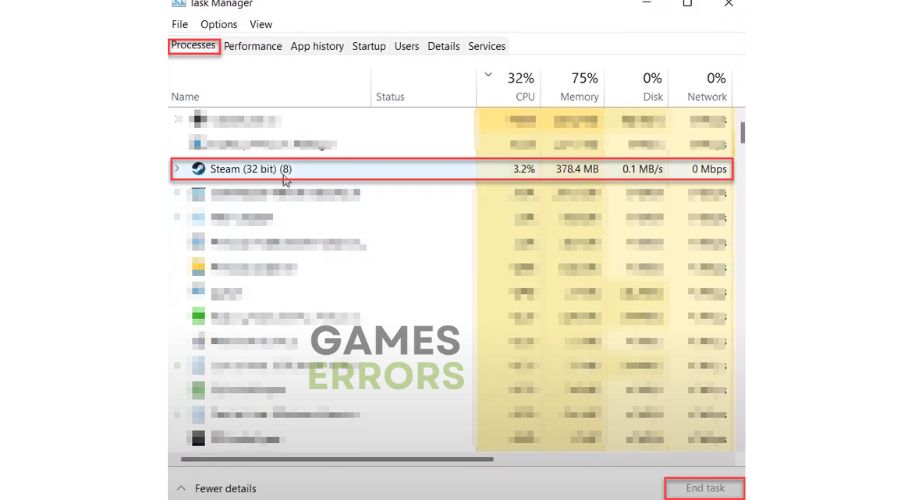
- Iniciar Apex Legends
Tente atualizar o processo de correção do Apex Legends novamente e veja se o problema desapareceu.
2. Verifique e repare os arquivos do jogo
1. Abra o Cliente Steam e vai para Biblioteca.
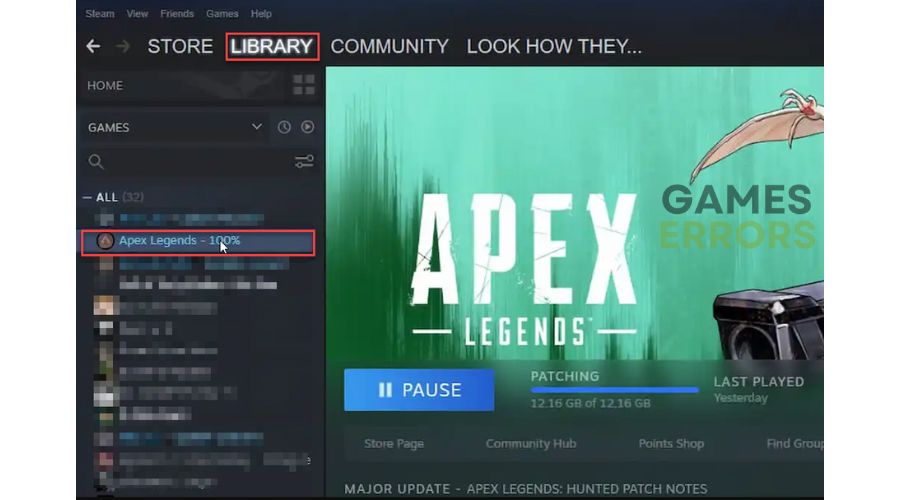
2. Clique com o botão direito do mouse em Apex Legends e selecione Propriedades.
3. No Propriedades guia, selecione Ficheiros locais e então Verifique a integridade dos arquivos do jogo.
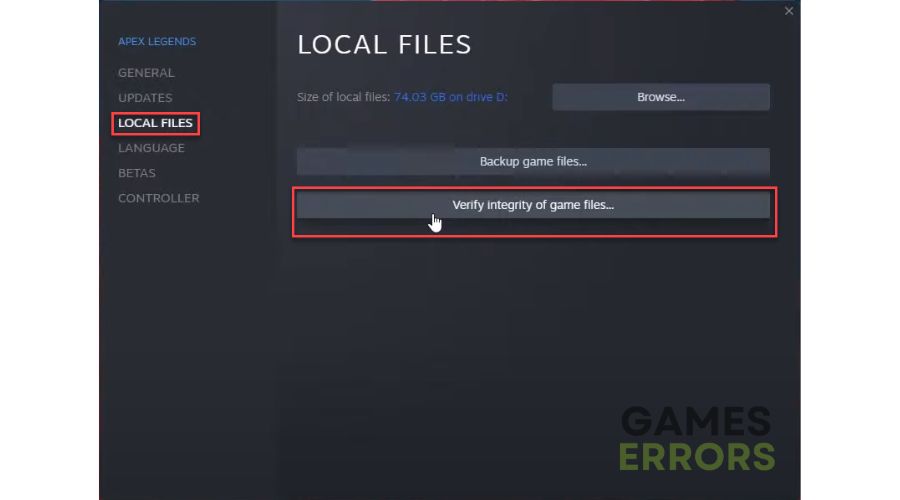
4. Aguarde até que o processo seja concluído.
5. Agora, reinicie o seu PC e tente baixar os patches para o Apex Legends novamente.
3. Verifique se há problemas de armazenamento
Uma das possíveis razões pelas quais o Apex Legends está travado na correção de arquivos é se o seu SSD ou HDD tiver alguns problemas de arquivo. Execute uma ferramenta SFC simples (System File Checker) para verificar a integridade dos arquivos do sistema. É um utilitário do Windows que verifica e possivelmente repara arquivos de sistema corrompidos. Faça o seguinte:
- Clique no caixa de pesquisa e entrar cmd.

2. Clique com o botão direito do mouse no Prompt de comando e selecione Executar como administrador.
3. Digite sfc /scannow e pressione Digitar.

4. Verifique se o problema foi resolvido depois que o SFC varre seu armazenamento.

4. Use VPN
Uma VPN (Virtual Private Network) pode permitir que você se conecte a um servidor mais próximo do servidor Apex Legends em que deseja jogar. Talvez seu ISP (Internet Service Provider) limite sua largura de banda, refletindo em lag e velocidades mais lentas se você estiver mais longe do servidor do jogo. Se você tiver a oportunidade, experimente um serviço VPN que também pode afetar a eliminação do Apex Legends preso em arquivos de patch. Além disso, um bom servidor VPN, como o ExpressVPN, pode protegê-lo de ataques maliciosos e fornecer inúmeros benefícios para jogos (ótima velocidade de conexão, ping mais baixo, etc.).
5. Reinstale o jogo
Se você não resolveu o problema de o Apex Legends travar em arquivos de patch, recomendamos reinstalar o jogo como último recurso. Talvez o processo de reparo não tenha resolvido o problema completamente e ainda haja arquivos de jogo corrompidos ou excluídos. Quando você reinstalar o jogo, ele conterá todos os patches necessários. Recomendamos que você sempre instale em um SSD mais rápido e evite HDD devido à grande diferença de desempenho.
1. Clique na caixa de pesquisa e digite: painel de controle.
2. Clique no Painel de controle no resultado da pesquisa e escolha Programas e características.
3. Navegue até Apex Legends no Programas e recursos janela, clique com o botão direito do mouse no jogo e selecione Desinstalar.
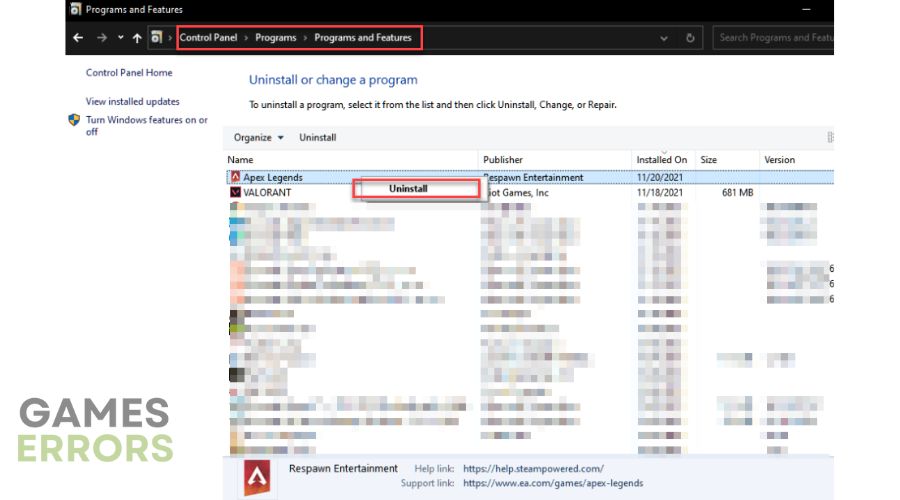
Artigos relacionados:
Conclusão
Listamos os motivos mais comuns pelos quais o Apex Legends está travado na correção de arquivos e como resolvê-lo com sucesso. Se você tiver outra solução não listada aqui, não hesite em comentar abaixo.
.